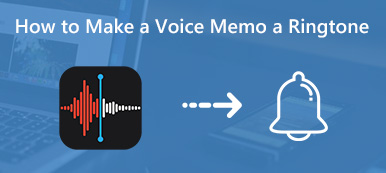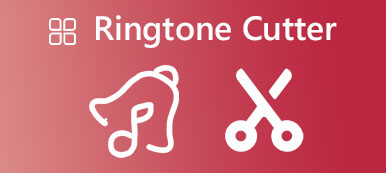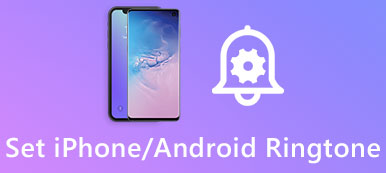De dage med at bruge standard ringetoner på din iPhone eller Android-telefon er forbi. Med lidt kreativitet og nogle enkle trin kan du oprette brugerdefinerede ringetoner, der afspejler din personlighed og stil. Dette indlæg giver dig en detaljeret guide til hvordan man laver en brugerdefineret ringetone. Uanset om du vil bruge en sang, en lydeffekt eller endda din stemme, kan du nemt tilpasse iPhone- og Android-telefon ringetoner.

- Del 1. Brugerdefinerede ringetoner til iPhone og Android
- Del 2. Lav en brugerdefineret ringetone på iPhone
- Del 3. Brugerdefineret ringetone på Android
- Del 4. Ofte stillede spørgsmål om, hvordan man laver en brugerdefineret ringetone
Del 1. Bedste måde at tilpasse ringetoner til iPhone og Android-telefoner
Forskellige telefonmodeller og versioner kan have specifikke krav eller begrænsninger for ringetoner. Men der er nogle generelle retningslinjer. Når du laver en brugerdefineret ringetone på din iPhone, skal du sikre dig, at formatet er M4R, og varigheden er begrænset til 30 sekunder. Du kan bruge de mest almindeligt anvendte formater som MP3, AAC og OGG til at tilpasse Android-ringetoner. Den maksimale varighed er også 30 sekunder. Du kan lave tilpassede ringetoner baseret på det.
Du kan stole på den brugervenlige Apeaksoft MobieTrans for at lave ringetoner med alle video- og lydfiler, og overfør dem derefter til din iPhone eller Android-telefon. Den har en unik Ringtone Maker til at hjælpe dig med at oprette og indstille brugerdefinerede ringetoner.

4,000,000 + Downloads
Tilbyd en individuel Ringtone Maker til brugerdefinerede ringetoner.
Lav en brugerdefineret ringetone fra din film eller musikfil.
Overfør alle typer data, inklusive ringetoner, til iPhone, iPad eller Android.
Sikkerhedskopier, gendan og administrer forskellige filer på dine iOS/Android-enheder.
Trin 1 Gratis download MobieTrans på din computer og start den. Klik Værktøjskasse i venstre panel og vælg Ringtone Maker værktøj.
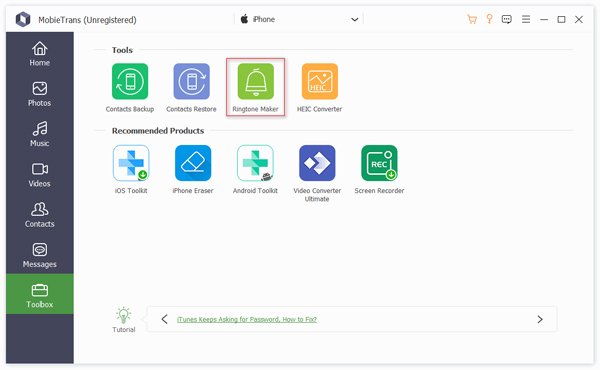
Trin 2 Denne telefonringetone maker tilbyder to muligheder for at oprette ringetoner. Du kan bruge filer fra din enhed eller computer. Tilslut din enhed for at lave en brugerdefineret ringetone på din telefon. Her tager vi tilpasning af ringetoner på iPhone som et eksempel.
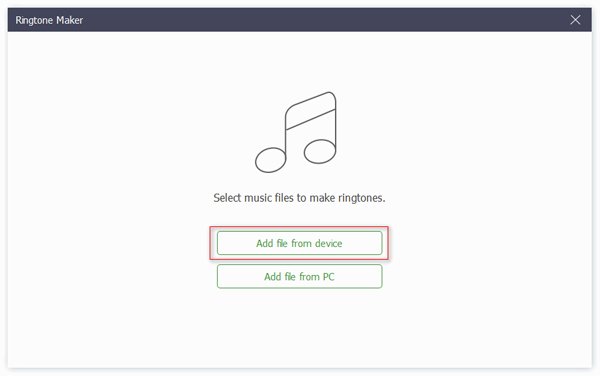
Trin 3 Den indlæste lyd afspilles automatisk. Udover musik kan du lave en tilpasset ringetone fra din yndlingsfilm. Det kan nemt udtrække lydsporet fra din tilføjede video.
Træk venstre og højre sidebjælke for at trimme ringetonen baseret på dit behov. Du kan også indstille start- og slutpunkter ved at klikke på knapperne. Sørg for at trimme ringetonen til en passende længde. For at tilføje den tilpassede ringetone til din iPhone skal du markere Tilføj til enhed boks. Klik derefter på Generer knappen for at lave en brugerdefineret ringetone og tilføje den til din telefon.
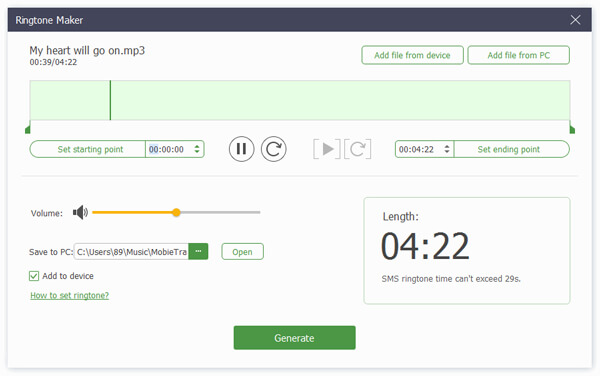
Del 2. Sådan laver du en brugerdefineret ringetone på din iPhone
Før du fortæller dig, hvordan du tilpasser ringetoner, lad os undersøge de indbyggede muligheder, der er tilgængelige på din iPhone. Åbn din iPhones Indstillinger-app, og naviger til Lyde og haptik afsnit. Her finder du en række indbyggede ringetoner og alarmtoner at vælge imellem. Du kan lytte til hver lyd og identificere enhver, der appellerer til dig. Du kan indstille den som din iPhone-ringetone, hvis du finder en, der næsten passer til din ønskede tone.
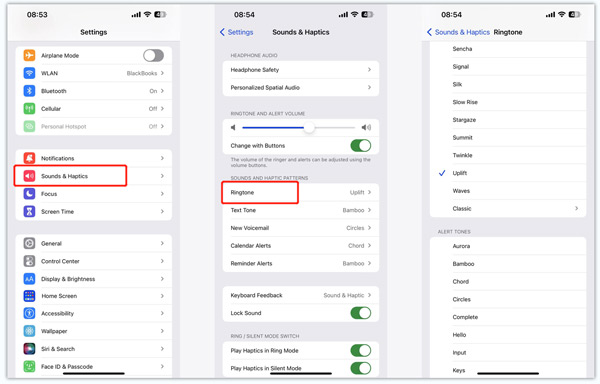
Brugerdefinerede ringetoner på iPhone ved hjælp af iTunes
Trin 1 Start iTunes, klik på File (Felt) og vælg Tilføj fil til bibliotek mulighed. Vælg den lydfil, du ønsker blive til en ringetone i iTunes og indlæs den.
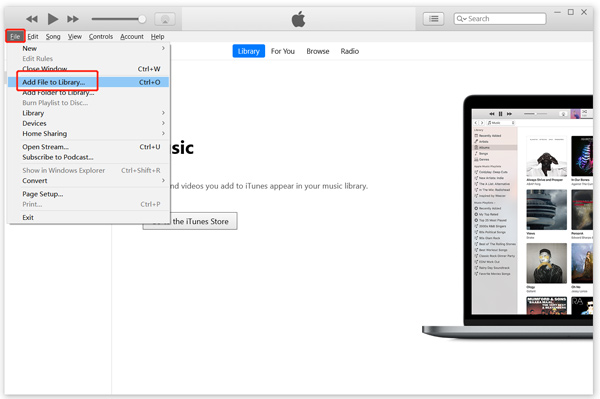
Trin 2 Lyt til sangen og identificer den sektion, du ønsker som din ringetone. Husk, at kortere sektioner fungerer bedst til ringetoner. Højreklik på den importerede lydfil og vælg Sanginfo fra kontekstmenuen. Naviger til Indstillinger sektionen, og indstil derefter Starttid og Stoptid til det ønskede segment. Klik OK for at gemme ændringen.
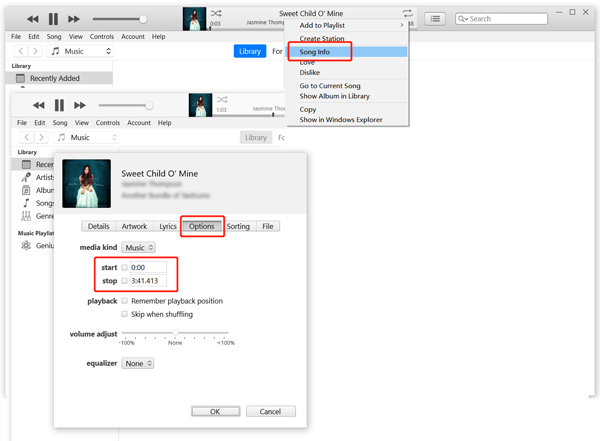
Trin 3 Klik på lyden for at fremhæve den, gå til Filer, hold musen over Konverter indstilling, og vælg Opret AAC Version. iTunes vil oprette en ny version af ringetonefilen med en kortere varighed. Skift filtypenavnet til .m4r.
Trin 4 Tilslut din iPhone til iTunes, klik på iPhone knappen, og vælg Toner i venstre sidebjælke. Træk og slip den brugerdefinerede ringetone i sektionen Toner. Denne handling vil synkronisere den oprettede ringetone med din iPhone. Derefter kan du finde den på ringetonelisten og indstille den som din iPhone-ringetone.
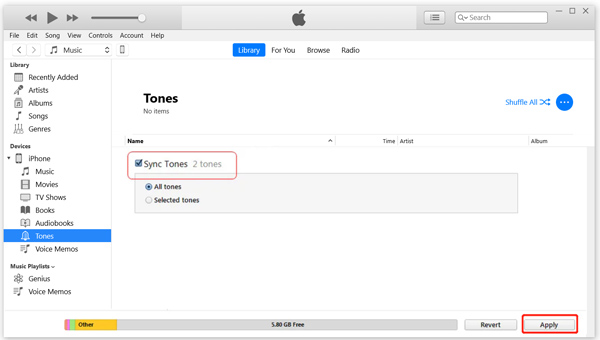
Udover iTunes kan du bruge nogle tredjepartsapps til at lave brugerdefinerede ringetoner på din iPhone, såsom GarageBand, Ringtone Maker, og mere. De tilbyder nemme måder at oprette og tilpasse ringetoner direkte på din iOS-enhed.
Del 3. Sådan laver og indstiller du brugerdefinerede ringetoner på en Android-telefon
Du kan få adgang til lydindstillingerne på de fleste Android-telefoner ved at gå til Indstillinger, Lyd og derefter Telefonringetone. Du kan vælge mellem forudinstallerede ringetoner eller trykke på Tilføj ringetone for at gennemse og vælge din foretrukne lydfil.
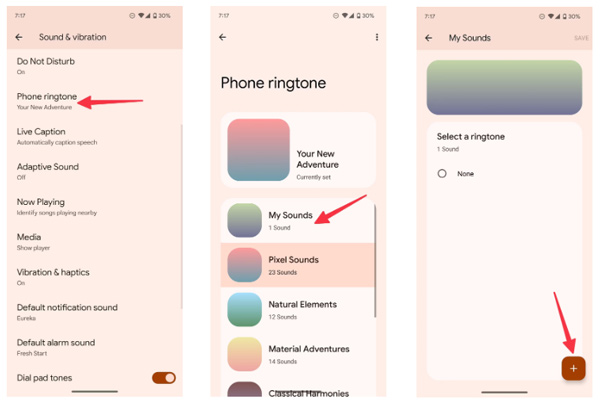
Hvis din Android-enhed ikke tilbyder indbyggede indstillinger til at indstille brugerdefinerede ringetoner, kan du installere en filhåndteringsapp. Brug den til at finde den ønskede sang og indstil den direkte som din ringetone. Få nogen til at ringe til din telefon eller bruge en forhåndsvisning af ringetone for at sikre, at din brugerdefinerede ringetone fungerer korrekt.
Del 4. Ofte stillede spørgsmål om, hvordan man laver en brugerdefineret ringetone
Hvordan indstiller man en ringetone til en bestemt kontakt på din Android-telefon?
Åbn appen Kontakter på din telefon, find den kontakt, du vil indstille en brugerdefineret ringetone til, tryk på knappen med 3 prikker i øverste højre hjørne, vælg indstillingen Indstil ringetone, og vælg derefter en ringetone.
Hvordan laver man en brugerdefineret ringetone på iPhone ved hjælp af GarageBand?
Åbn GarageBand-appen på din iPhone. Hvis det ikke allerede er installeret, kan du installere det fra App Store. Tryk på + for at oprette et nyt projekt, og vælg Lydoptager. Indstil Tempo til Intet Tempo i øverste venstre hjørne. Tryk på knappen Spor, og vælg Lydoptager. Nu kan du begynde at spille den valgte sang i baggrunden og trykke på den røde Optag-knap for at fange den. Derefter kan du lytte til optagelsen, foretage de nødvendige justeringer og derefter trykke på Mine sange for at gemme den. Tryk og hold på lydfilen, tryk på knappen Del, og vælg derefter Ringetone fra listen. Gå til Sounds & Haptics i appen Indstillinger, find den nyoprettede ringetone, og indstil den som din standard eller tildelte ringetone.
Hvordan kan jeg aktivere Emergency Bypass på min iPhone?
Emergency Bypass-funktionen giver nogen mulighed for at ringe til dig normalt, selv når ringekontakten er sat til lydløs, eller fokustilstanden er aktiveret. Åbn appen Kontakter, vælg den specifikke kontakt, du vil aktivere funktionen, tryk på Rediger, gå til indstillingen Ringetone, og slå derefter Emergency Bypass til.
Konklusion
Tilpasning af ringetoner er en glimrende måde at tilføje et personligt præg til din iPhone eller Android-telefon. Uanset om du vælger at bruge en sang, en lydeffekt eller endda din stemme, er det at lave en brugerdefineret ringetone en sjov og kreativ måde at personliggøre din enhed på. Du kan følge guiden ovenfor for nemt at oprette, redigere og indstille brugerdefinerede ringetoner, der passer til din stil og dine præferencer.